Toda a atualização do iOS é sempre a mesma história: milhares de usuários reclamam do aumento do consumo da bateria. Isso pode acontecer por vários motivos, como um problema de configuração herdado do backup, maior consumo do novo sistema ou até mesmo o fato de se usar mais as novidades.
Para consolar quem está encontrando problemas, listamos algumas dicas que podem melhorar o consumo de bateria, para você não ficar na mão antes do dia acabar.
1. Desligue o Elevar para Despertar
Se você tem um iPhone SE, 6s ou 7, o iOS 10 trouxe uma novidade chamada Elevar para Despertar (“Raise to Wake“), que faz a tela acender automaticamente quando você levanta o aparelho, sem precisar tocar em nenhum botão. Isso é interessante, mas pode ser um problema se você costuma caminhar com o iPhone na mão, por exemplo, pois a tela ficará acendendo e desligando sem necessidade. Se você acha que isso pode estar influindo na duração da sua bateria, é possível desligar a função nos Ajustes, menu Tela e Brilho > Elevar para Despertar.
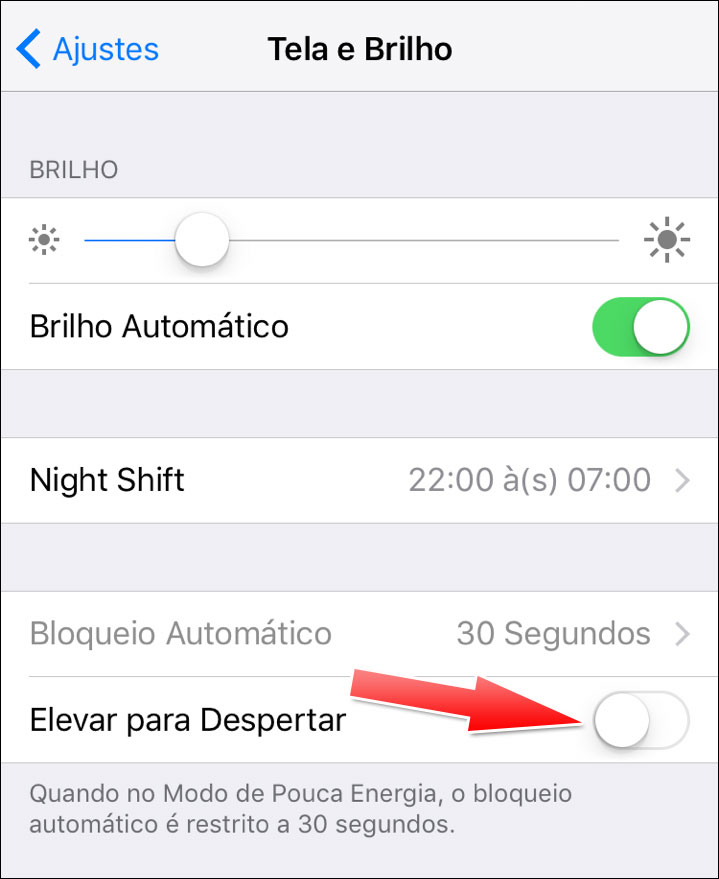
2. Atualize seus aplicativos
Aplicativos não adaptados ao iOS 10 podem consumir mais energia do que deveriam. Então, o ideal é você atualizar todos os seus aplicativos, para que eles funcionem como devem no novo sistema.
3. Reduza o número de widgets
Os widgets na Central de Notificações são uma coisa boa e prática, mas eles acabam consumindo energia cada vez que você os acessa. Mesmo que você queira olhar apenas um, todos acabam sendo ativados quando você puxa a central. Por isso mesmo, o ideal é que você apague aqueles que não utiliza muito ou que não são assim tão essenciais no dia-a-dia. Assim, você não estará desperdiçando energia a toa.
Para desinstalar os widgets no iOS 10, abaixe a Central de Notificações, arraste para o lado direito, vá até o final da tela no botão Editar e apague os que não usar.
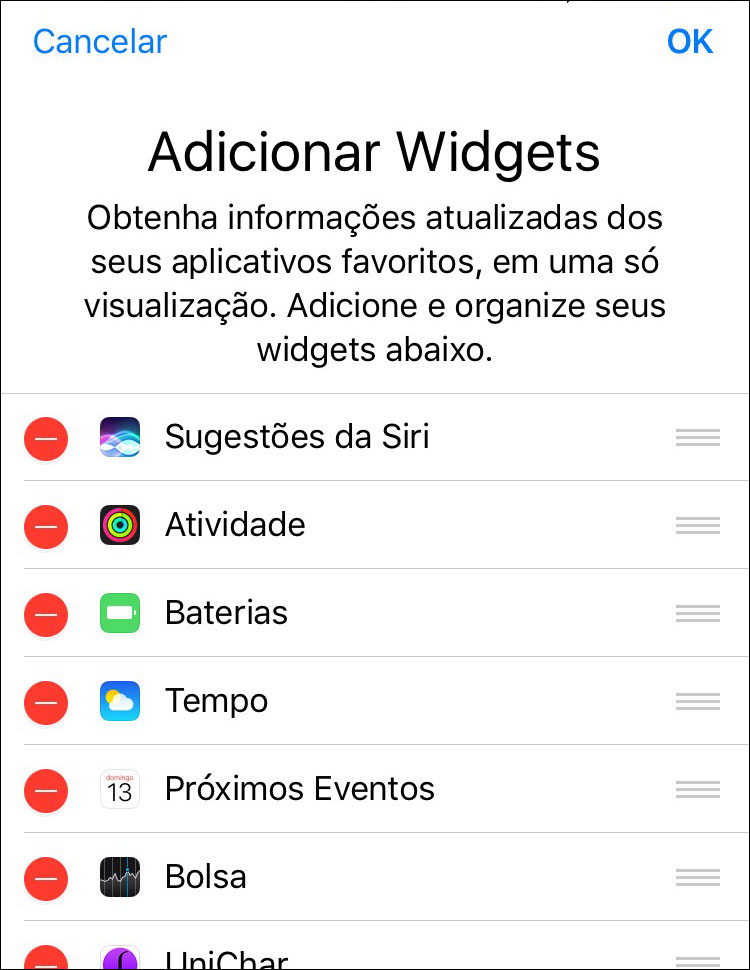
4. Desligue as atualizações em 2º plano
Esta dica é antiga, mas sempre atual. O sistema é capaz de atualizar os dados de certos aplicativos sem que eles estejam em uso. Isso, claro, consome energia, então o ideal é você desligar esta função totalmente ou deixar apenas para os apps que você realmente precisa. Vá em Ajustes > Geral > Atualização em 2º Plano e desligue aqueles que você não vê necessidade de atualizar enquanto você não os usa.
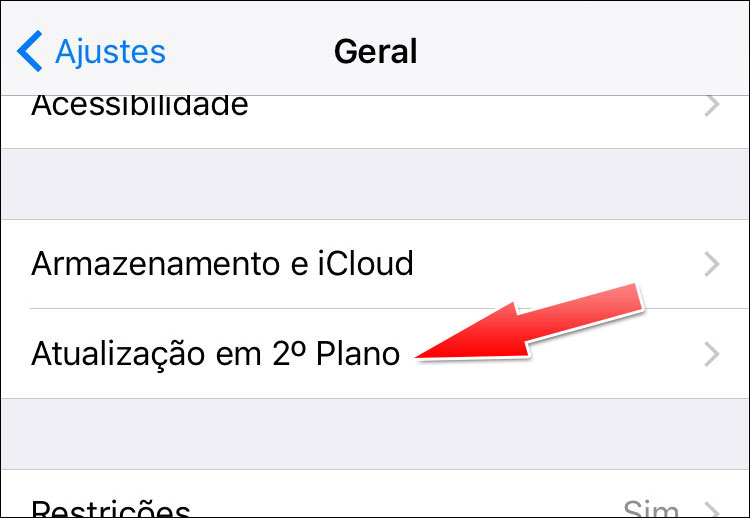
5. Serviços de Localização
Há aplicativos que estão constantemente usando as coordenadas de geolocalização do aparelho, mesmo depois que ele é usado, e isso costuma usar bastante bateria. É possível configurar para que eles só usem o GPS enquanto estão sendo usados. Vá em Ajustes > Privacidade > Serviços de Localização e configure todos os aplicativos para usarem o GPS apenas durante o uso. Alguns apps não possuem esta opção.
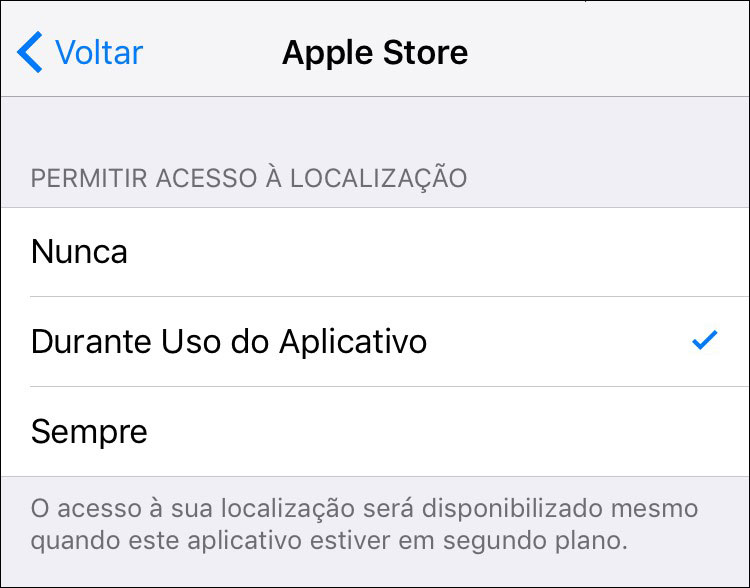
6. Deixe o iPhone com a tela virada para baixo
O iPhone tem um recurso que, quando está com a tela virada para baixo, sobre uma mesa ou um móvel, o sistema não acende a tela em caso de notificações ou avisos de operadora. Isso ajuda a não gastar energia quando você não estiver usando o aparelho.
7. Diminua o brilho da tela
Quanto mais forte o brilho da tela do aparelho, mais ele consome bateria. Portanto, diminua a intensidade para um nível que você consiga usar confortavelmente o sistema, sem desperdiçar bateria. Faça isso em Ajustes > Tela e Brilho. Ou então diretamente no atalho da Central de Controle.
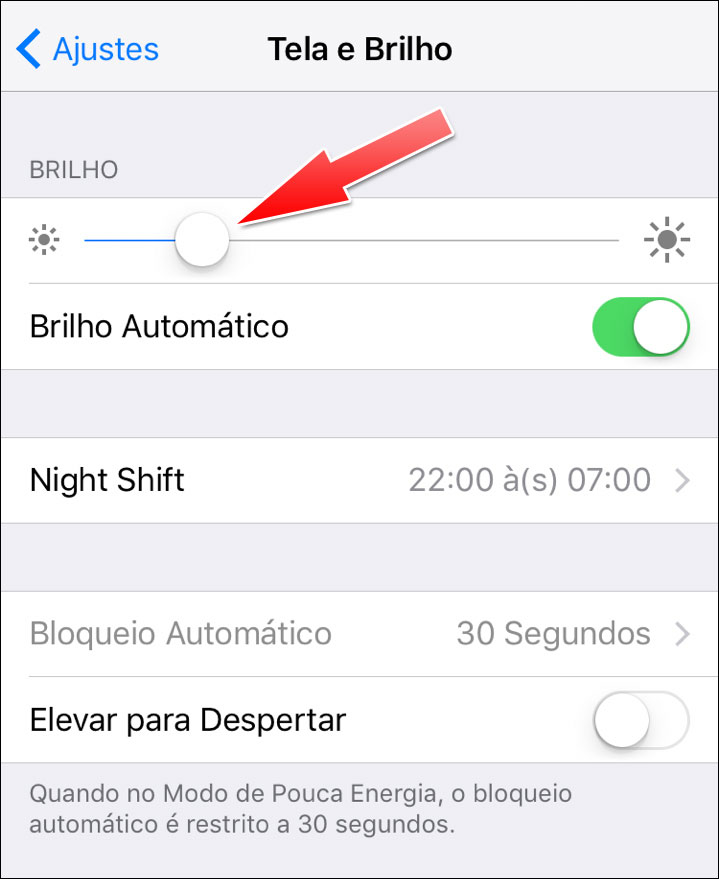
8. Defina um tempo mais curto de bloqueio de tela
Ajuste o bloqueio automático de tela para um intervalo mais curto, assim ela consumirá menos bateria. Vá em Ajustes > Tela e Brilho > Bloqueio Automático e coloque para 30 segundos.
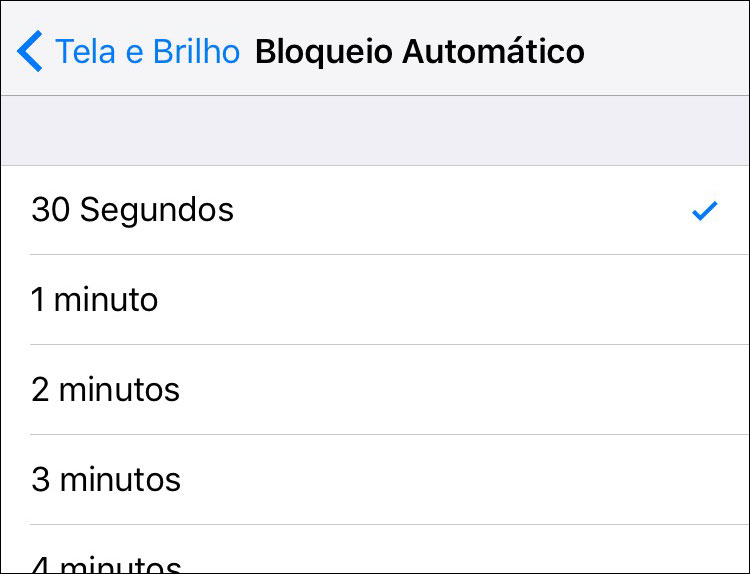
9. Use o Modo de Pouca Energia
Se você não for fazer uso intenso do seu iPhone ou do GPS dele, pense em deixar ativado o modo de Pouca Energia, para que o consumo seja reduzido e a bateria dure muito mais tempo. Basta ativar em Ajustes > Bateria.
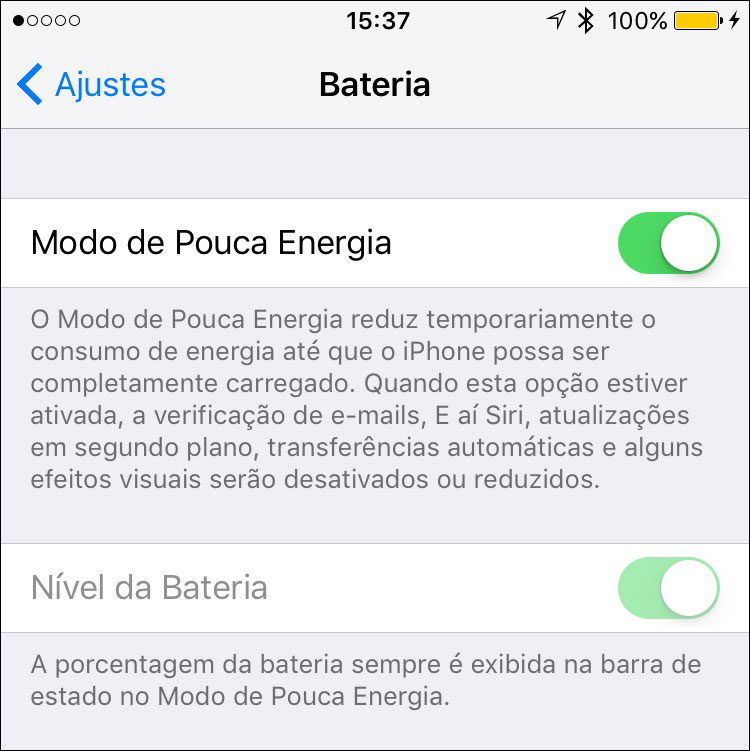
10. Faça uma restauração limpa
Pode acontecer, após uma atualização do sistema, do seu aparelho começar a consumir mais bateria do que normalmente gasta. Isso pode acontecer quando algum arquivo interno se corrompe, causando conflitos no sistema. Neste caso, não adianta restaurar e recuperar o backup, pois ele trará os mesmos arquivos problemáticos. Para resolver, muitas vezes a única solução é restaurar o aparelho sem reaproveitar o backup, instalando tudo do “zero”. Geralmente, isso costuma resolver diversos problemas.
Hoje em dia usamos cada vez mais nossos iPhones e iPads e obviamente a bateria acaba não sendo suficiente para fazer tudo. Estas dicas podem lhe ajudar a alongar um pouco mais o dia do seu aparelho, apesar de que nada melhor do que se garantir com uma bateria externa para não ficar refém durante o dia. Pelo menos até a Apple (ou outra empresa) inventarem baterias que durem mais tempo.






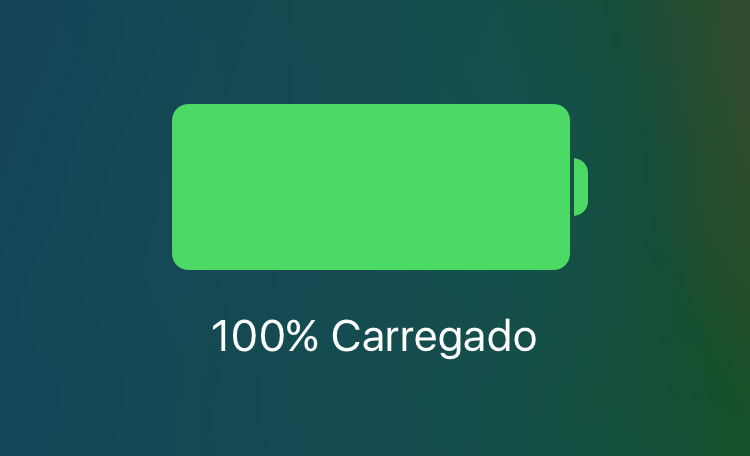

Nenhum comentário:
Postar um comentário